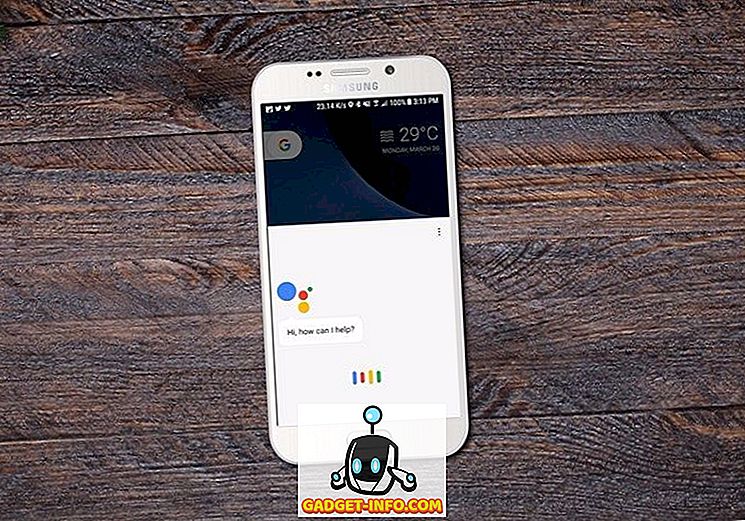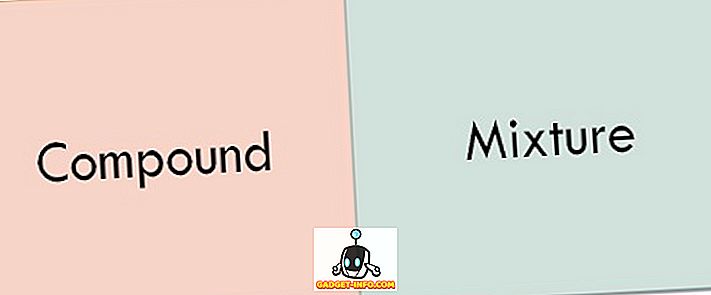Trong số tất cả các ứng dụng phần mềm được coi là trò chơi bắt buộc phải dùng cho máy tính, CCleaner có lẽ là một trong những ứng dụng phổ biến nhất. Nhẹ nhưng mạnh mẽ, đó là một tiện ích hệ thống giúp dọn sạch tất cả các loại rác (ví dụ: tệp tạm thời, mục đăng ký không hợp lệ) khỏi PC của bạn, do đó đảm bảo rằng nó tiếp tục hoạt động theo cách mà nó được yêu cầu, khắc phục mọi sự cố. Không chỉ vậy, nó còn thực hiện rất nhiều thứ hay ho khác, bao gồm mọi thứ từ thanh lọc lịch sử duyệt web đến thậm chí gỡ cài đặt chương trình. Tuy nhiên, đáng kinh ngạc như vậy, CCleaner chỉ có sẵn cho Windows và OS X, do đó khiến người dùng Linux bị lạnh.
Nhưng đừng lo lắng mọi người. Có khá nhiều ứng dụng / giải pháp cung cấp (ít nhiều) chức năng tương tự như CCleaner, có sẵn cho Linux. Không thể giữ sự phấn khích của bạn? Dưới đây là danh sách các lựa chọn thay thế CCleaner tốt nhất cho Linux.
1. BleachBit
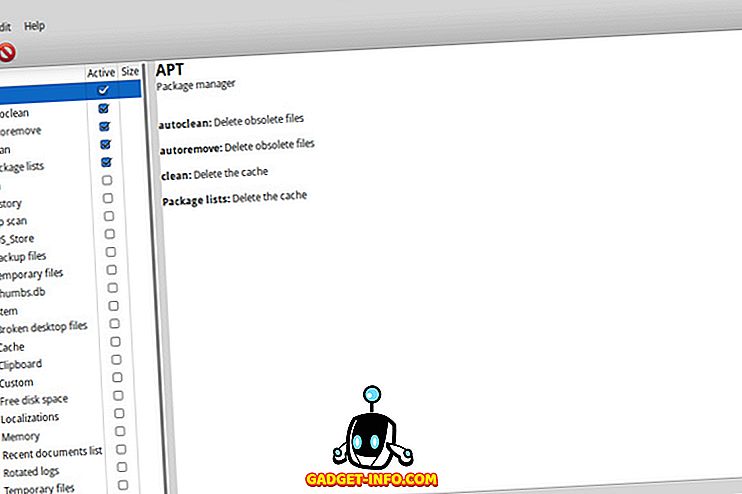
Hoàn toàn đơn giản để sử dụng, BleachBit giúp công việc nhanh chóng giúp PC Linux của bạn thoát khỏi những thứ không mong muốn. Từ bộ đệm hình thu nhỏ và các tệp máy tính để bàn bị hỏng, đến nhật ký gỡ lỗi và các tệp tạm thời, thay thế CCleaner nguồn mở này có thể dọn sạch mọi thứ. Chỉ cần chọn các tập tin rác và nội dung bạn muốn đi, và nhấn nút Clean. Và đó không là gì cả. BleachBit hỗ trợ gần 100 ứng dụng (bao gồm trình duyệt, bộ ứng dụng văn phòng, trình phát phương tiện và nhiều hơn nữa) mà phần còn lại của nó có thể dọn sạch . Ngoài ra, nó bao gồm chức năng xé nhỏ các tệp và xóa sạch không gian đĩa trống, do đó gần như phản ánh chính xác bộ tính năng mà CCleaner cung cấp .
Và ngay cả khi bạn tình cờ sử dụng Windows cùng với Linux, BleachBit vẫn bảo vệ bạn, vì nó cũng có sẵn cho Windows. Ồ, và tôi đã đề cập rằng nó được sử dụng bởi nhà công nghệ bảo mật nổi tiếng quốc tế Bruce Schneier, trong khi làm việc với các tài liệu bí mật do Edward Snowden cung cấp? 'Nuff nói!
Cài đặt trong Ubuntu & Công cụ phái sinh:
sudo add-apt-repository ppa:n-muench/programs-ppa
sudo apt-get update
sudo apt-get install bleachbit
Tải về
2. Công cụ tinh chỉnh Ubuntu
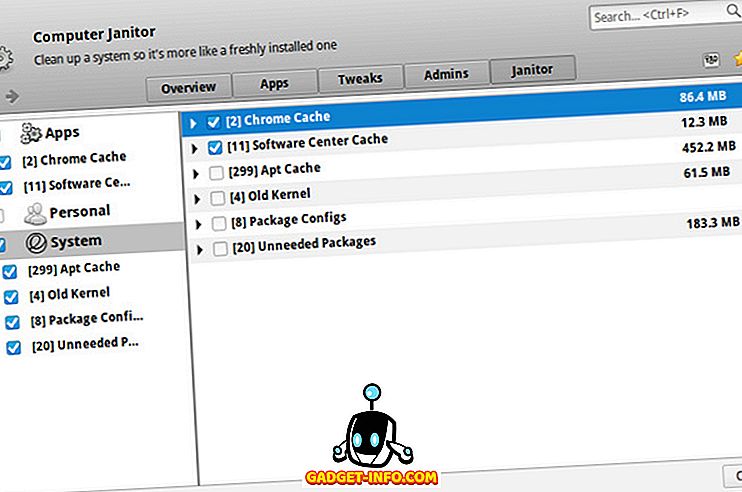
Nếu bản phân phối Linux của bạn là Ubuntu (hoặc bất cứ thứ gì khác dựa trên nó), Ubuntu Tweak Tool là thứ bạn chắc chắn nên sử dụng. Đây là một tiện ích giúp việc sử dụng và định cấu hình Ubuntu dễ dàng hơn rất nhiều và bao gồm các tùy chọn để điều chỉnh các cài đặt nâng cao, cập nhật nhanh các ứng dụng và hơn thế nữa. Nhưng một trong những thành phần hữu ích nhất của nó là mô-đun con Janitor, giúp loại bỏ những thứ không mong muốn như gói bị hỏng / cũ, tệp cấu hình, bộ đệm, v.v., chỉ cần vài cú nhấp chuột . Nó có thể được truy cập thông qua tab riêng và cho phép bạn xóa không gian rác, chọn lọc hoặc tất cả cùng một lúc.
Tóm lại, Ubuntu Tweak Tool ( hay cụ thể hơn là mô-đun con Janitor của nó ) có thể được coi là một thay thế CCleaner đơn giản cho Linux . Điều đó đang được nói, nó không thực sự cung cấp bất kỳ chức năng bổ sung nào (ví dụ như gỡ cài đặt chương trình, băm nhỏ tệp).
Cài đặt trong Ubuntu & Công cụ phái sinh:
sudo add-apt-repository ppa:tualatrix/ppa
sudo apt-get update
sudo apt-get install ubuntu-tweak
Tải về
3. Quét
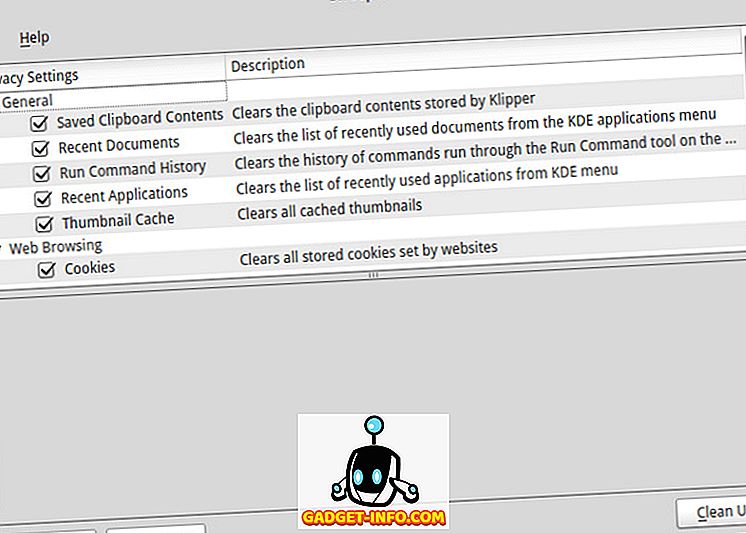
Về cơ bản, Sweeper là một phần của bộ tiện ích KDE và là một tiện ích dọn dẹp hệ thống cực kỳ đơn giản. Mặc dù chức năng do Sweeper cung cấp là cực kỳ tối thiểu (và không có nghĩa là có thể so sánh với những gì CCleaner cung cấp), nhưng nó có thể hữu ích cho những người chỉ thỉnh thoảng muốn xóa các tệp rác cơ bản. Sweeper có thể dọn sạch dữ liệu liên quan đến duyệt web (ví dụ: lịch sử duyệt web, bộ đệm, cookie), cũng như các tệp chung như nội dung trong bảng tạm, tài liệu được truy cập gần đây và bộ đệm hình thu nhỏ . Đó là khá nhiều tất cả có nó.
Tuy nhiên, công việc của Sweeper rất khó hiểu và trong quá trình thử nghiệm của chúng tôi, nó chỉ hoạt động được một nửa thời gian. Vì vậy, đó là điều cần được ghi nhớ.
Cài đặt trong Ubuntu & Công cụ phái sinh:
sudo apt-get install sweeper
sudo apt-get update
Tải về
4. FSLint
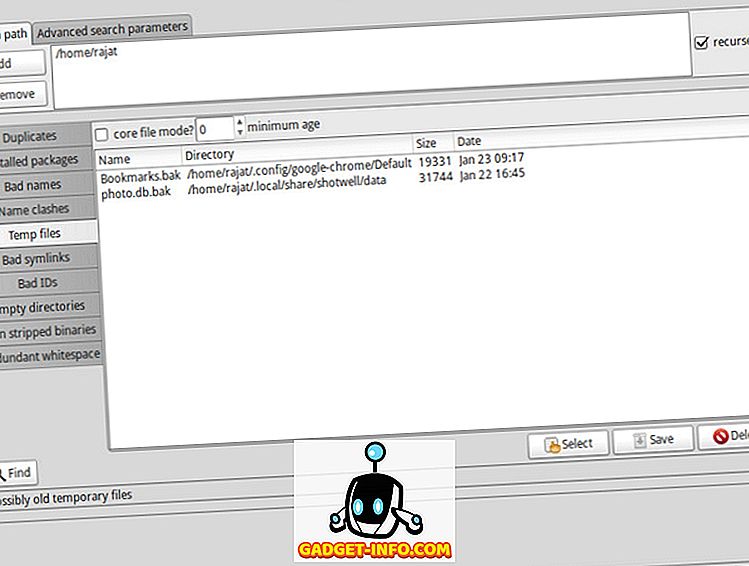
Mặc dù lúc đầu FSLint có vẻ khó hiểu, nhưng một khi bạn đã hiểu rõ về nó, mọi thứ trở nên dễ dàng. FSLint về cơ bản là một ứng dụng tìm tệp trùng lặp, nhưng nó cũng có thể được sử dụng để xóa (một số) tệp không mong muốn và rác, do đó làm cho nó trở thành (một loại) CCleaner thay thế cho Linux.
Ngoài các tệp trùng lặp, FSLint cũng có thể tìm thấy các tệp tạm thời, ID xấu, thư mục trống và những thứ tương tự . Bạn thậm chí có thể chỉ định thủ công các vị trí được tìm kiếm. Khi kết quả được hiển thị, tất cả những gì bạn phải làm là chọn các tệp không mong muốn / trùng lặp mà bạn muốn biến mất và nhấn Xóa. Không khó lắm phải không?
Cài đặt trong Ubuntu & Công cụ phái sinh:
sudo apt-get install fslint
Tải về
Sẵn sàng để dọn sạch máy Linux của bạn?
Tính khả dụng có hạn của các ứng dụng phần mềm phổ biến trên Linux luôn là một vấn đề, đặc biệt là đối với người dùng mới. Tuy nhiên, mọi thứ bây giờ tốt hơn nhiều so với trước đây, như đã thấy rõ trong cuộc thảo luận ở trên về các lựa chọn thay thế CCleaner. Bạn muốn một tiện ích làm sạch đĩa mạnh mẽ gần như phản chiếu CCleaner về bộ tính năng? Đi cho BleachBit. Thà thích một cái gì đó đơn giản hơn? Hãy thử quét. Đưa tất cả cho một vòng quay, và cho chúng tôi biết yêu thích của bạn trong các ý kiến dưới đây.